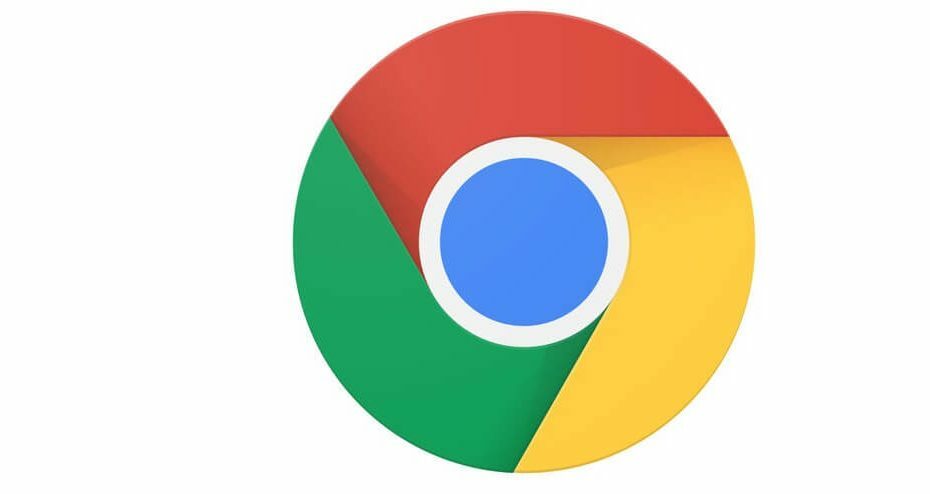Zeitsparendes Software- und Hardware-Know-how, das jährlich 200 Millionen Benutzern hilft. Wir führen Sie mit Anleitungen, Neuigkeiten und Tipps, um Ihr technisches Leben zu verbessern.
Ordnersperre

Ordnersperre wurde entwickelt, um Ihnen die Möglichkeit zu bieten, Ihre Dateien und Ordner durch sie verschlüsseln, Verwendung von Online-Backup-Funktionen usw. Mit dieser Software können Sie sogar Akten vernichten und löschen Sie auch Ihren Verlauf.
Diese App bietet eine Zwei-Wege-Verschlüsselung, mit der Sie Ihre verschlüsselten Dateien in der Cloud sichern können. Mit dieser Funktion können Sie ein passwortgeschütztes Backup erstellen, damit die Informationen jederzeit gesichert und geschützt sind. Mit dieser Funktion können Sie Stellen Sie Ihre Daten wieder her auch wenn du PC wird gestohlen oder wenn Dateien gelöscht werden.
Eine der besten Eigenschaften von FolderLock ist, dass es Ihnen die Möglichkeit bietet, digitale Geldbörsen zu erstellen. Sie können Informationen wie Bankdaten, Kreditkarten, Transaktionen, Bankomat-PIN usw. speichern.
Manchmal müssen wir eine Datei endgültig loswerden, und die Shred-Funktion in FolderLock kann genau das tun. Verwenden dieser Option löscht Ihre Dateien dauerhaft von Ihrer Festplatte und kann nicht einmal mit einer speziellen Wiederherstellungssoftware wiederhergestellt werden.
- Jetzt FolderLock herunterladen (Kostenlos)
AxCrypt
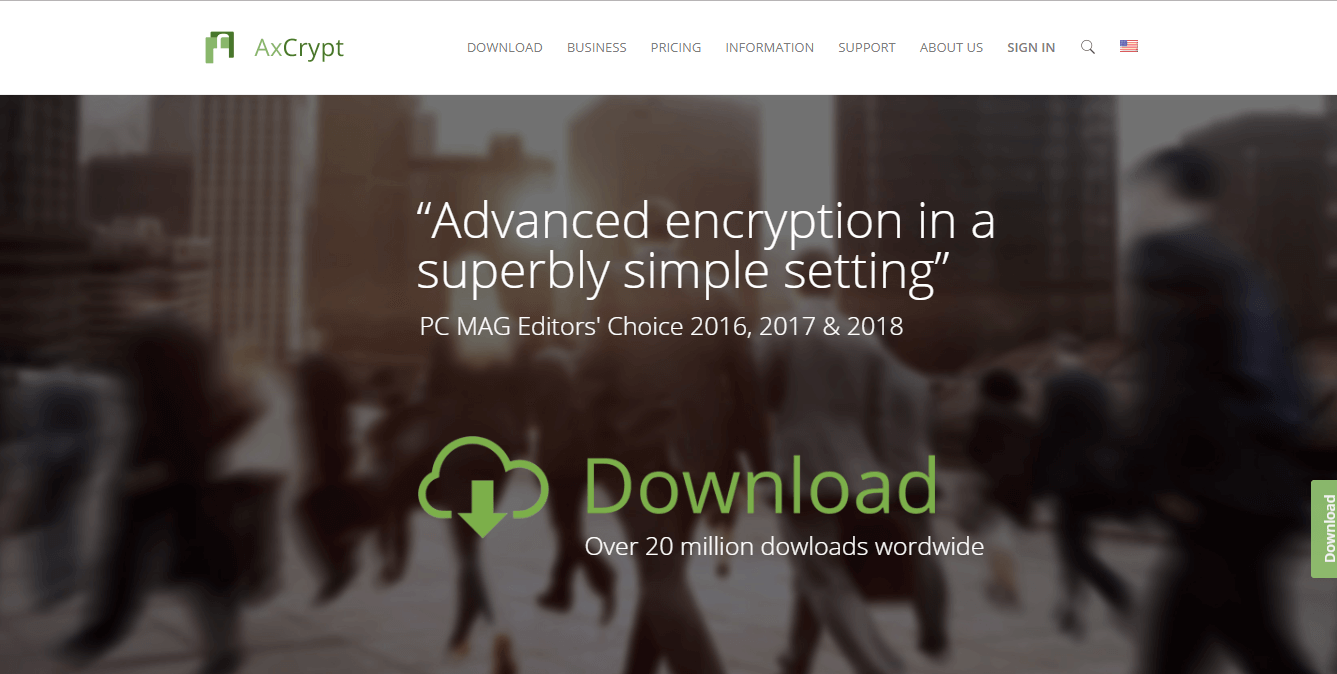
AxCrypt wurde 2001 geboren, als die Entwickler vertrauliche Daten online teilen wollten und keine gute Softwareoption finden konnten. Sie haben dieses Tool so entwickelt, dass es einfach und benutzerfreundlich, aber auch leistungsstark ist.
Zu den wichtigsten Funktionen gehören:
- Starke Verschlüsselung – 128-Bit/256-Bit-AES-Verschlüsselung
- Cloud-Unterstützung
- Gesicherte Dateien können von anderen AxCrypt-Benutzern geöffnet werden
- AxCrypt Mobile — Sie können verschlüsselte Dateien auf Ihrem Telefon öffnen.
Um AxCrypt auf Ihrem Windows 7-PC einzurichten, müssen Sie es herunterladen und installieren und dann ein Konto erstellen. Um den Vorgang abzuschließen, müssen Sie nach Eingabe des Aktivierungscodes ein Passwort wählen.
AxCrypt ist sehr einfach zu bedienen. Sie müssen eine oder mehrere Dateien auswählen, die Sie verschlüsseln möchten, und mit der rechten Maustaste darauf klicken. Wenn Sie Dateien zum Anzeigen öffnen möchten, können Sie darauf doppelklicken.
AxCrypt verfügt über eine integrierte Schlüsselfreigabefunktion, mit der Sie Ihre gesicherten Dateien mit anderen teilen können. Dazu müssen Sie diese einfachen Schritte befolgen:
- Wählen Sie die Datei aus, die Sie teilen möchten.
- Fügen Sie einen Kontakt hinzu oder wählen Sie einen aus.
- Klicken Sie auf „OK“, um Zugriff auf Ihre Datei zu gewähren.
- Senden Sie die eigentliche Datei an den Empfänger
AxCrypt's verfügt auch über einen Passwort-Manager, mit dem Sie alle Ihre Passwörter und Codes online speichern können, ohne sie für immer zu verlieren.
AxCrypt herunterladen
Dateisperre PEA
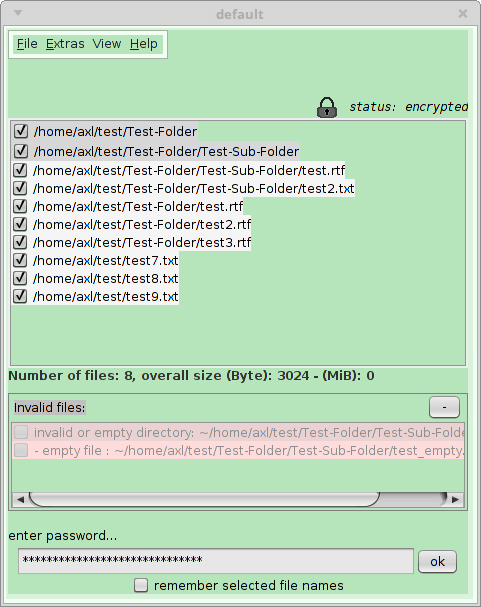
Dieses Programm ist ein weiteres leichtes Tool zum Passwortschutz und zur Verschlüsselung Ihrer Dateien und Ordner.
Dateisperre PEA ist geschrieben in Java Das bedeutet, dass Sie eine Java Runtime Environment benötigen, die in den meisten Fällen bereits auf Ihrem PC installiert ist.
File PEA verschlüsselt Dateien und Ordner mit leistungsstarker Verschlüsselung. Dieses Programm ermöglicht es Ihnen, Ihre Anonymität und Ihre privaten Daten zu schützen, indem Sie seine effizienten speicherfesten Schlüsselableitungen verwenden.
Diese Softwareoption ist für den Umgang mit mehreren Dateien oder Ordnern ausgelegt – für große Datenmengen ist sie nicht geeignet.
Dateisperre PEA herunterladen
Mein Schließfach
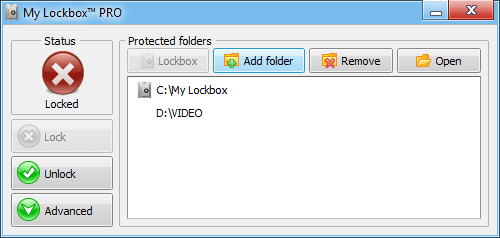
Mein Schließfach ist eine weitere großartige Sicherheitssoftware, mit der Sie jeden Ordner auf Ihrem Computer mit einem Kennwort schützen können.
Die geschützten Ordner werden automatisch vor allen Benutzern und Anwendungen Ihres Systems ausgeblendet, einschließlich Administrator und System selbst.
Dieses Programm ist extrem einfach zu bedienen. Nachdem Sie den Lockbox-Speicherort auf Ihrem PC festgelegt und ein Passwort hinzugefügt haben, wird Lockbox ausgeblendet und ist nicht zugänglich, bis Sie das gültige Passwort eingegeben haben.
Zu den wichtigsten Funktionen gehören:
- Übersichtliche und komfortable Benutzeroberfläche in 10 Sprachen
- Tastenkombinationen
- Datenschutz ohne Einschränkungen
- Passwortschutz für gesperrte Daten
- Die kostenlose Edition kann einen Ordner mit einer unbegrenzten Anzahl von Unterordnern schützen, und die professionelle Edition schützt eine unbegrenzte Anzahl von Ordnern
- Sichere Online-Passwortwiederherstellung
- Ermöglicht nicht das Sperren von Systemordnern (C: Windows)
- Sie können ganz einfach Backups erstellen
- Funktioniert sogar im abgesicherten Modus von Windows
- Großartig aussehende Benutzeroberfläche
- Es ist Freeware
Laden Sie My Lockbox herunter
Fazit
In diesem Artikel haben wir 5 Softwareoptionen aufgelistet, mit denen Sie Ihre Dateien und Ordner vor neugierigen Blicken schützen können. Die hier vorgestellten Tools umfassen sowohl komplexe als auch einfache Programme, die die Daten auf Ihrem Windows 7-PC verschlüsseln.
Diese Optionen können Ihre Daten sogar online sichern, sodass Sie uneingeschränkten Zugriff auf Ihre Dateien haben.
Welche Software haben Sie aus dieser Liste ausgewählt und warum? Lassen Sie es uns im Kommentarbereich unten wissen.
Wenn Sie davon sprechen, Ihren Computer vor neugierigen Blicken zu schützen, können Sie auch unsere Reihe von Leitfäden auf dem beste Datenschutz-Software- und Hardwarelösungen heute zu verwenden.
Wichtiger Hinweis: Microsoft hat den Support für Windows 7 offiziell eingestellt. Daher können einige der oben aufgeführten Tools auf dieser Betriebssystemversion möglicherweise nicht ordnungsgemäß ausgeführt werden. Wenn Sie ein Upgrade auf Windows 10 planen, sollten Sie es sich ansehen unsere große sammlung an führern wie Sie den Übergang so reibungslos wie möglich gestalten.
© Copyright Windows-Bericht 2021. Nicht mit Microsoft verbunden

![Benötigen Sie ein Antivirenprogramm für Windows 10? [Wir antworten]](/f/180757d80575e5175d280197ef0cbd98.jpg?width=300&height=460)